Configurar su organización
Objetivos de aprendizaje
Presentación de Ursa Major Solar
Ursa Major Solar es un proveedor con sede en el suroeste de componentes y sistemas de energía solar. Es una pequeña compañía con alrededor de 200 empleados, pero está creciendo rápido y busca a Salesforce para que le ayude con el florecimiento de la compañía. Maria Jimenez, su administradora, está a cargo de configurar y personalizar Salesforce para que cumpla con las necesidades de Ursa Major.
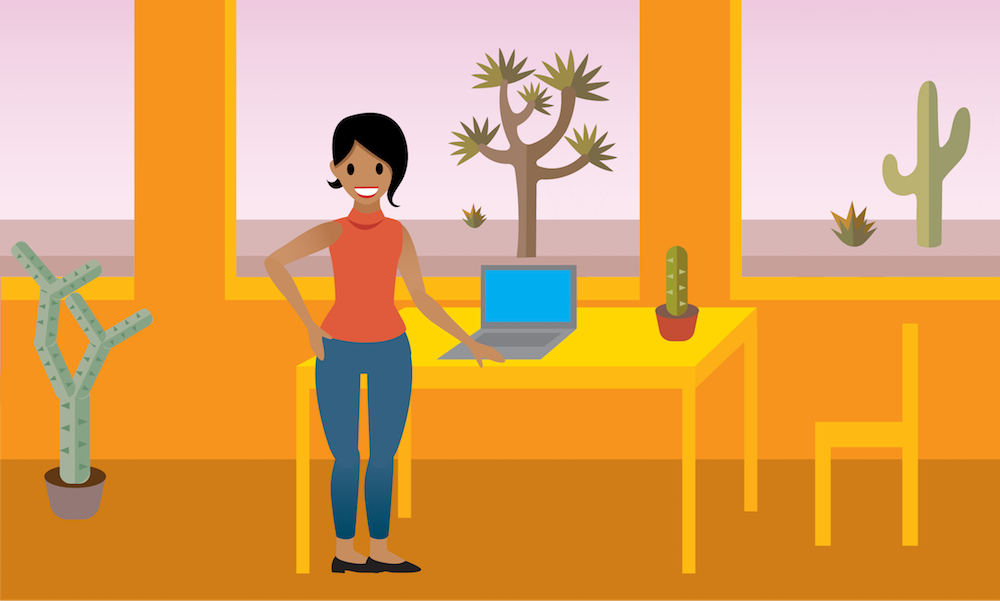
Ursa Major Solar está ampliando su negocio de asesoría energética y ofreciendo evaluaciones energéticas personalizadas a sus clientes. Pero Ursa Major Solar no tiene un lugar para realizar un seguimiento y gestionar los resultados. Mediante objetos y campos personalizados, Maria va a construir una aplicación de asesoramiento energético. Al crear un objeto personalizado llamado Energy Audit (Auditoría de energía) y crear algunos campos personalizados para él, Ursa Major Solar puede realizar un seguimiento de la información del uso energético de sus clientes y recomendar qué tipo de instalación de paneles solares es la más adecuada.
A lo largo de este módulo seguiremos los pasos de Maria a medida que da forma a Salesforce para que el equipo de Ursa Major Solar lo utilice. Creará un objeto personalizado, campos personalizados, una aplicación personalizada y mucho más, todo desde Trailhead Playground. No se necesita instalar ninguna aplicación en particular.
La primera tarea de Maria es crear el objeto Energy Audit (Auditoría de energía). Se utilizará en unidades posteriores, así que empecemos a trabajar.
Crear un objeto personalizado
Salesforce proporciona campos y objetos estándar para tipos de registro empresariales comunes, como cuentas, candidatos y contactos. Pero cada organización es única y necesita una forma de confeccionar cómo se almacenan los datos. Ursa Major Solar no es diferente. Los campos y objetos personalizados le proporcionan una forma de gestionar y almacenar datos para ajustarse mejor a las necesidades de su organización.
- Desde el Object Manager (Gestor de objetos) en Setup (Configuración), haga clic en Create (Crear) | Custom Object (Objeto personalizado).
- Introduzca
Energy Audit(Auditoría de energía) como etiqueta yEnergy Audits(Auditorías de energía) como etiqueta en plural.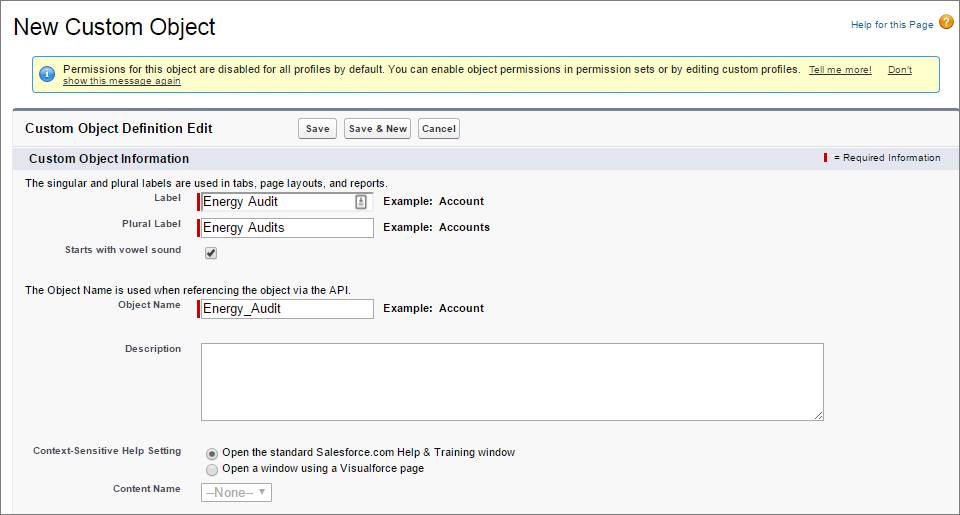
- Seleccione la casilla para indicar que comienza por un sonido de vocal.
- En la sección Search Status (Estado de búsqueda), seleccione Allow Search (Permitir búsquedas).
- Seleccione Launch New Custom Tab Wizard after saving this custom object (Iniciar el asistente de nueva ficha personalizada después de guardar este objeto personalizado). Verá por qué en un minuto.
- Deje los valores predeterminados para el resto de opciones y haga clic en Save (Guardar). Muy fácil, ¿verdad?
Crear una ficha de objeto personalizado
Definamos una ficha nueva para acceder a los datos almacenados en el objeto personalizado Energy Audit (Auditoría de energía). De este modo, el equipo de asesoramiento de Ursa Major Solar puede buscar y abrir el objeto fácilmente.
- Haga clic en el icono de búsqueda Tab Style (Estilo de ficha) y seleccione el esquema de color Sun (Sol) y el icono para la ficha personalizada.
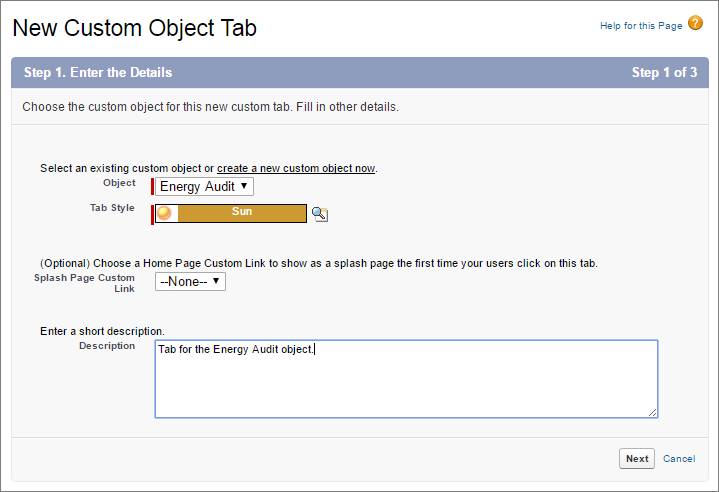
- Haga clic en Next (Siguiente) y, a continuación, haga clic en Next (Siguiente) de nuevo.
- Seleccione las aplicaciones personalizadas para las que estará disponible la nueva ficha personalizada. Por ahora, hagamos que la ficha sea visible solo para los usuarios de Sales (Ventas). Anule la selección de Include Tab (Incluir ficha) y seleccione únicamente Sales (Ventas) (standard__LightningSales).
- Haga clic en Save (Guardar).
Ahora ve los detalles del objeto personalizado Energy Audit (Auditoría de energía).
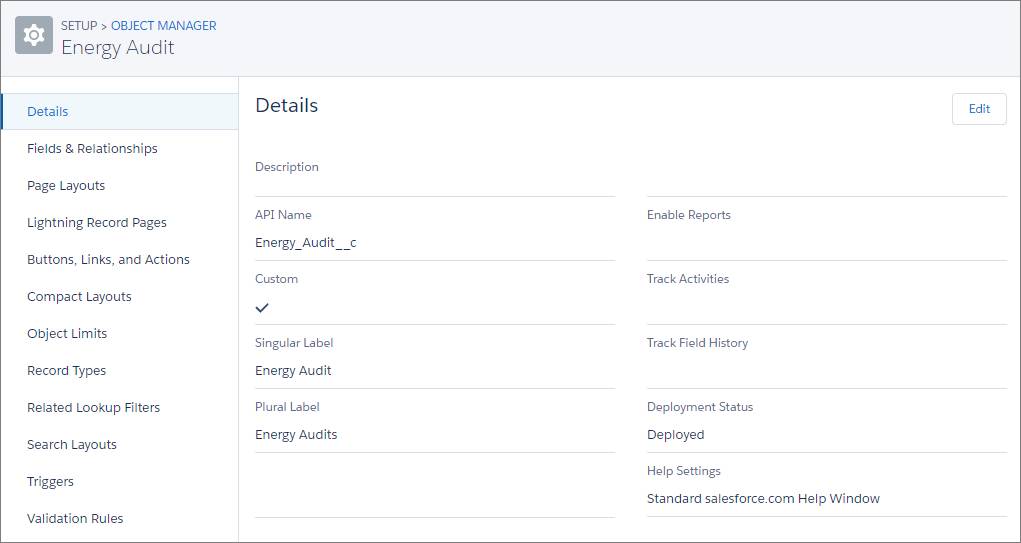
Crear campos personalizados
Maria aún no ha terminado. El objeto Energy Audit (Auditoría de energía) necesita algunos campos personalizados de modo que el equipo de asesores energéticos de Ursa Major pueda introducir información sobre la auditoría. Aparte de necesitar la cuenta con la que la auditoría está asociada y la cantidad de energía que utiliza el cliente, los asesores también recomendaron dónde instalar los paneles solares. Comencemos aquí.
La primera cosa que debe tener en cuenta cuando crea un campo personalizado es determinar qué tipo de campo necesita. Creemos un campo de lista de selección de modo que los asesores puedan elegir de entre una lista de opciones de instalación de paneles solares.
- Haga clic en Fields & Relationships (Campos y relaciones) y, a continuación, haga clic en New (Nuevo).
- Seleccione Picklist (Lista de selección) como el tipo de campo y haga clic en Next (Siguiente).
- Asígnele una etiqueta:
Type of Installation(Tipo de instalación). - Seleccione Enter values, with each value separated by a new line (Introduzca los valores, cada uno de ellos separados por una nueva línea).
- Introduzca los valores de la lista de selección, asegurándose de introducir cada uno en una nueva línea.
- Tejado
- Cochera
- Instalado en el suelo
- Seleccione Use first value as default value (Usar el primer valor como valor predeterminado) y, a continuación, haga clic en Next (Siguiente).
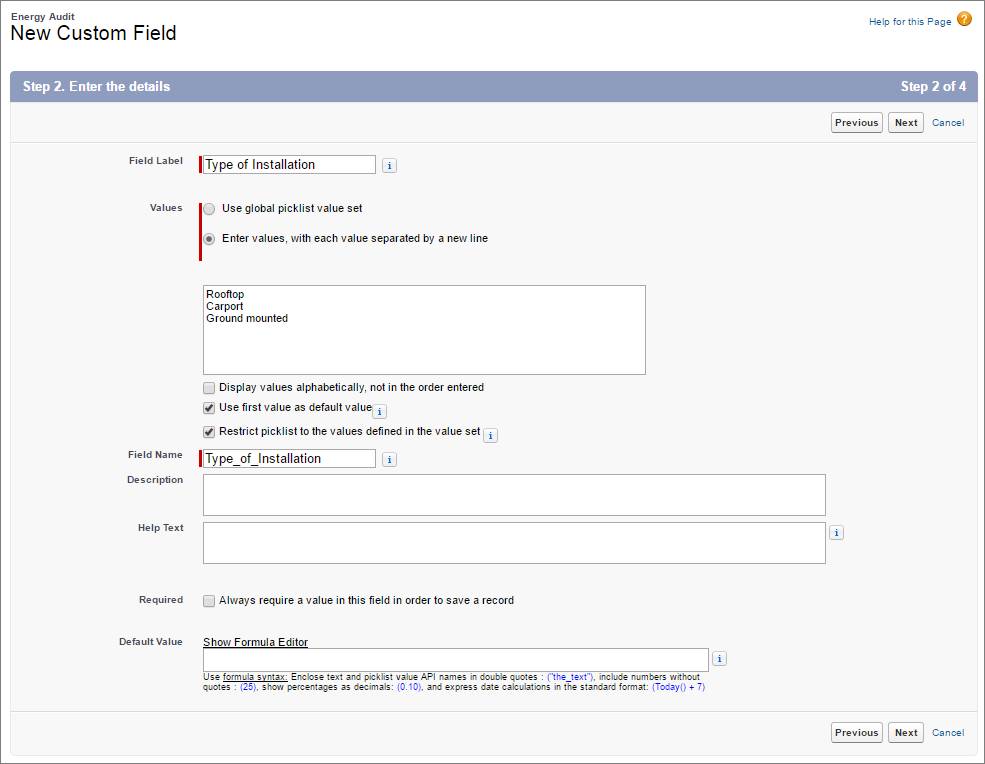
- Deje la configuración de seguridad de nivel de campo como está y haga clic en Next (Siguiente).
- Deje Energy Audit Layout (Formato de Auditoría de energía) seleccionado y haga clic en Save (Guardar).
| Tipo de campo | Etiqueta | Parámetros |
|---|---|---|
| Relación de búsqueda | Cuenta | Relacionado con: Account (Cuenta)Siempre se requiere un valor en este campo. |
| Divisa | Coste eléctrico anual medio | Longitud: 16 (100,00)Número de decimales: Texto de ayuda: Siempre se requiere un valor en este campo. |
| Número | Annual Energy Usage (Uso de energía anual) (kWh) | Texto de ayuda: Usage per square foot. (Uso por pie cuadrado.)Siempre se requiere un valor en este campo. |
| Área de texto (largo) | Notas de auditoría | N.º de líneas visibles: 5 (100,00) |
Ahora el objeto personalizado está tomando forma. ¡Excelente trabajo! Y no olvide que es fácil modificar un campo personalizado existente para ajustarse a sus necesidades en cada momento. Digamos que desea ordenar sus datos de forma aún más granular. O bien, desea cambiar un campo de entrada de texto por una lista de selección para limpiar datos de informes. Siempre puede volver atrás y obtener lo que necesita para su empresa.
Crear registros de Auditoría de energía
Un objeto no es nada sin registros para rellenarlo. Antes de la implementación de Salesforce, Ursa Major Solar realizaba auditorías de seguimiento en una hoja de cálculo. ¡Qué horror! Parte del trabajo de Maria como administradora es introducir esos registros de auditoría en Salesforce. Los utilizaremos más adelante en el módulo. Vamos a ello.
- Desde el Iniciador de aplicación (
 ), encuentre y seleccione Energy Audits (Auditorías de energía).
), encuentre y seleccione Energy Audits (Auditorías de energía). - Haga clic en New (Nuevo).
- Agregue un registro con estos parámetros.
- Nombre de Auditoría de energía:
Burlington evaluation - Tipo de instalación: Tejado
- Account: Burlington Textiles Corp of America
Sugerencia: EscribaBurlingtonen el campo Account (Cuenta) para ver todas las cuentas que coinciden con los datos introducidos. - Coste eléctrico anual medio:
1.86(100,00) - Annual Energy Usage (Uso de energía anual) (kWh):
23
Estos números parecen pequeños, pero son coste y uso por pie cuadrado. Para edificios con muchos miles de pies cuadrados, se suma mucho uso de energía y esto da lugar a una factura grande.
- Nombre de Auditoría de energía:
- Haga clic en Save & New (Guardar y nuevo).
- Agreguemos algunos campos más para ampliar miras.
Nombre de Auditoría de energía Tipo de instalación Cuenta Coste eléctrico anual medio Annual Energy Usage (Uso de energía anual) (kWh) UA Spring assessment Cochera University of Arizona 2,19 30 GenePoint 5-year review Tejado GenePoint 1,56 21 sForce Los Altos Hills campus Instalado en el suelo sForce 1,77 25
¡Buen trabajo! Los pondremos a trabajar en breve.
Activar el seguimiento de noticias en tiempo real
Maria quiere que sus consultores de energía puedan seguir los cambios en los registros de auditoría de energía y ver las actualizaciones de las noticias en tiempo real cuando esos registros de auditoría se cambien. Para ello, activa el seguimiento de noticias en tiempo real en el objeto Energy Audit (Auditoría de energía). Al activar el seguimiento de noticias en tiempo real, se activan las noticias en tiempo real de Chatter para un objeto.
- En Setup (Configuración), escriba
Feed Tracking(Seguimiento de noticias en tiempo real) en el cuadro Quick Find (Búsqueda rápida) y, a continuación, seleccione Feed Tracking (Seguimiento de noticias en tiempo real). - Seleccione Energy Audit (Auditoría de energía) en la lista de objetos.
- Seleccione
Enable Feed Tracking (Activar el seguimiento de noticias en tiempo real). - Seleccione todos los campos excepto Owner (Propietario) y All Related Objects (Todos los objetos relacionados).
- Haga clic en Save (Guardar).
